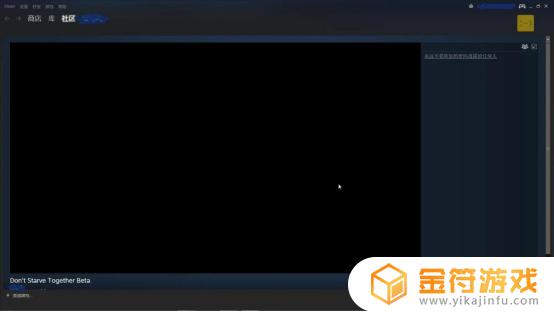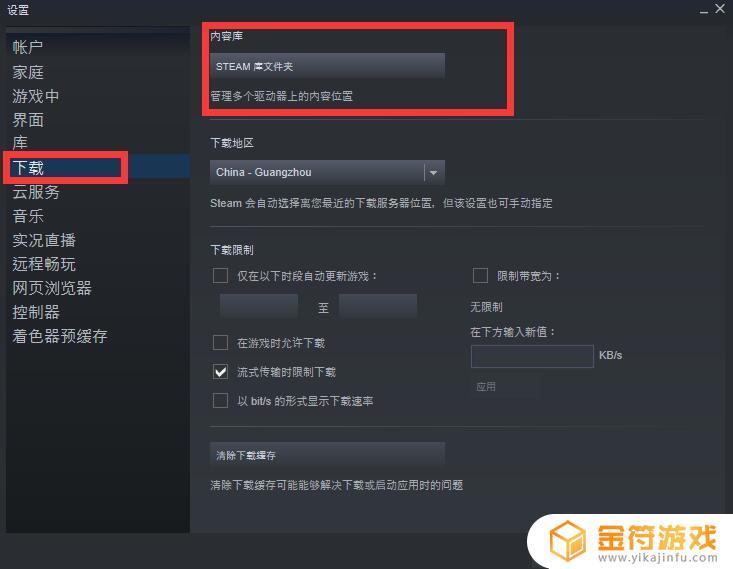steam怎么打开不得 Steam打不开黑屏怎么办
steam怎么打开不得,随着电脑游戏的普及,Steam作为全球最大的游戏平台之一,备受玩家们的喜爱,有时我们在尝试打开Steam时却遭遇到了一些问题,比如黑屏现象。那么当Steam无法打开或者出现黑屏时,我们应该如何解决呢?在本文中将为大家介绍一些解决Steam打不开和黑屏问题的方法,希望能够帮助大家顺利享受游戏的乐趣。
Steam打不开黑屏怎么办
操作方法:
1.首先在电脑中,鼠标右键点击下面的【任务栏】,如图所示。

2.然后在弹出来的选项,点击【启动任务管理器】选项,如图所示。
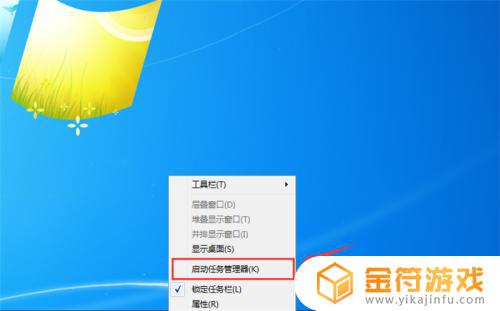
3.然后在打开的任务管理器中,点击上面的【进程】选项,如图所示。
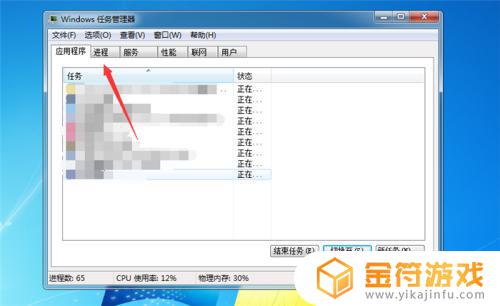
4.然后在里面找到steam相关的进程,鼠标右键点击一下。如图所示。
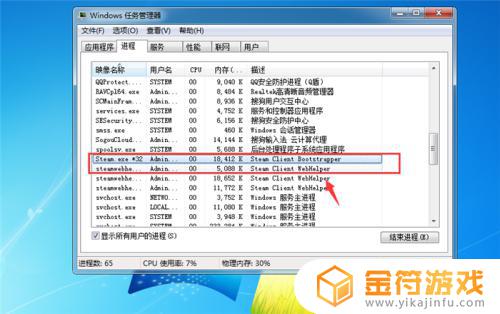
5.然后在弹出来的选项,点击【结束进程】。将steam相关的进程结束,如图所示。
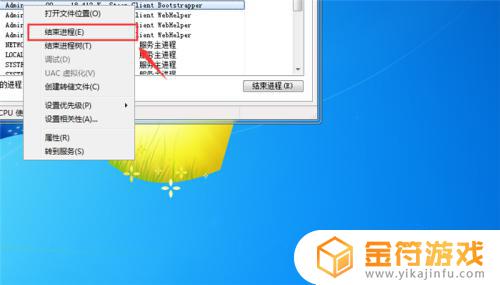
6.然后我们在桌面双击steam图标,将其打开,如图所示。

7.最后就可以成功打开steam,如图所示。

8.总结
1、在电脑中,鼠标右键点击下面的【任务栏】
2、点击【启动任务管理器】选项
3、在打开的任务管理器中,点击上面的【进程】选项
4、找到steam相关的进程,鼠标右键点击一下
5、点击【结束进程】
6、在桌面双击steam图标,将其打开
7、成功打开steam
希望通过小编分享的Steam如何打开不得内容,让您快速上手畅玩,敬请关注,更多精彩内容即将推出。